I2C HID-apparaatstuurprogramma werkt niet in Windows 11/10
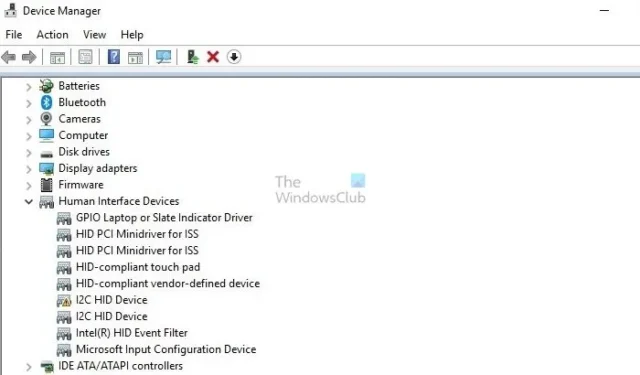
Kunt u uw touchpad, biometrie, touchscreen of een ander interactief apparaat niet gebruiken op uw pc?
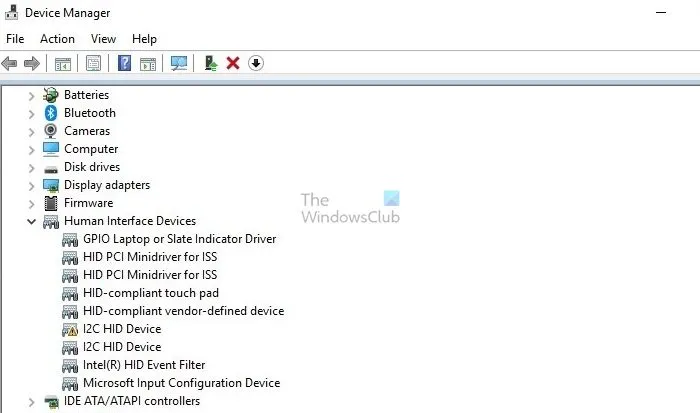
Mogelijke oorzaken voor het niet werken van het I2C HID-apparaatstuurprogramma
Een breed scala aan factoren kan bijdragen aan de genoemde fout, en daarom kan een duidelijk begrip van de mogelijke oorzaken ervan helpen bij het effectief bedenken van de oplossing ervan:
- Incompatibele of verouderde HID-stuurprogramma’s: Zoals hierboven besproken, kan een van de meest voorkomende oorzaken van de fout oude of incompatibele HID-stuurprogramma’s zijn die er niet in slagen om communicatie tot stand te brengen tussen het apparaat en de Besturingssysteem.
- Corrupte stuurprogrammabestanden: Systeemcrashes en virus- of malware-infecties kunnen mogelijk leiden tot beschadiging van de HID-stuurprogrammabestanden, wat leidt tot stuurprogrammagerelateerde fouten.
- Defecte hardware: Fouten of storingen aan de kant van het fysieke hardwareapparaat kunnen een afschrikmiddel vormen om communicatie tussen de interactieve apparaten en het besturingssysteem tot stand te brengen, wat kan leiden tot het I2C HID-stuurprogramma fout.
- Instellingen voor energiebeheer: Onjuiste instellingen voor energiebeheer kunnen ook bijdragen aan het onjuist functioneren van de I2C HID-apparaten. Situaties waarin Windows probeert de apparaten op onjuiste wijze uit te schakelen of in de slaapstand te zetten, kunnen leiden tot stuurprogrammafouten voor de HID-apparaten.
Fix I2C HID-apparaatstuurprogramma werkt niet in Windows 11/10
Hoewel de HID-stuurprogramma’s zijn ontworpen om met meerdere versies van besturingssystemen te werken, brengt Microsoft in het geval van Windows met regelmatige tussenpozen updates voor deze stuurprogramma’s uit om compatibiliteit en optimale en verbeterde prestaties te garanderen.
Als Windows Updates echter niet met regelmatige tussenpozen worden uitgerold, of als de HID-stuurprogramma’s niet van tijd tot tijd worden bijgewerkt, kan dit leiden tot een communicatiefout tussen het besturingssysteem en de genoemde apparaten. Dergelijke situaties kunnen onder andere worden beschouwd als de voornaamste oorzaak van het feit dat het I2C HID-apparaatstuurprogramma niet werkt in Windows.
Omdat de betreffende fout voornamelijk verband houdt met Windows-stuurprogramma’s, kunnen de onderstaande stappen worden gevolgd om het probleem op te lossen:
- Het downloaden of bijwerken van de betreffende stuurprogramma’s
- Controleer op Windows-updates
- Hardwarestoringen oplossen
- Aanpassingen in de energiebeheerinstellingen.
1] De betreffende stuurprogramma’s downloaden of bijwerken
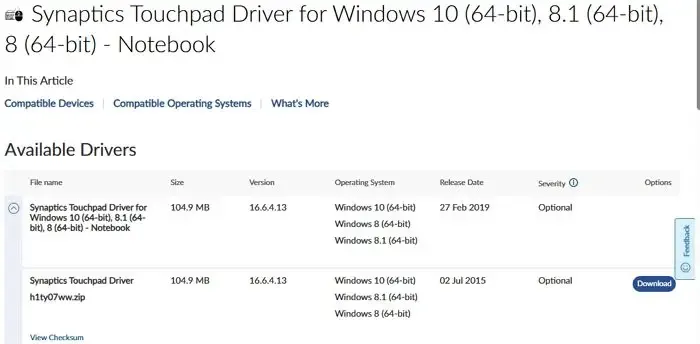
Aangezien de hoofdoorzaak van de fout verband houdt met verouderde of incompatibele stuurprogramma’s voor het HID-apparaat, kan het downloaden van de nieuwste versie van de website van de fabrikant en het installeren ervan de oorzaak van de oplossing helpen. Voor het downloaden van het HID-stuurprogramma kunnen de onderstaande stappen worden gevolgd:
- Identificeer het exacte model van de desktop of laptop, wat ook kan worden gecontroleerd via de Apparaatinstellingen in het besturingssysteem of de handleiding van het moederbord.
- Bezoek de website van de fabrikant voor Ondersteuning, downloads of stuurprogramma’s. Houd er rekening mee dat de opties op de website variëren afhankelijk van de fabrikant.
- Zoek in het bovengenoemde gedeelte naar het specifieke I2C HID-apparaatmodel, zoals vermeld in de productliteratuur van het apparaat of de handleiding van het moederbord.
- Zodra hetzelfde is gevonden, selecteert u het besturingssysteem dat op het doelsysteem is geïnstalleerd en klikt u op de optie Downloaden.
- Na het downloaden voert u het installatieprogramma uit om het genoemde stuurprogramma te installeren.
- Start het systeem opnieuw op zodra de installatie is voltooid en controleer of dezelfde fout opnieuw optreedt.
2] Controleer op Windows-updates
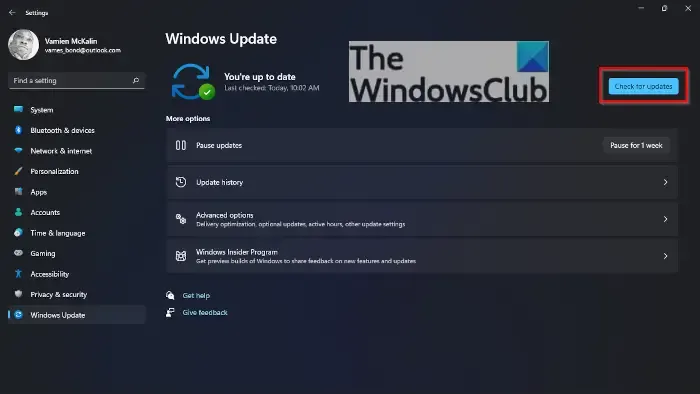
Soms kan het online updaten van het besturingssysteem helpen bij het oplossen van compatibiliteitsproblemen van het besturingssysteem en de bijbehorende hardwarecomponenten, samen met bugfixes. Daarom kan het updaten van het besturingssysteem het probleem helpen oplossen.
3] Hardwarestoringen oplossen
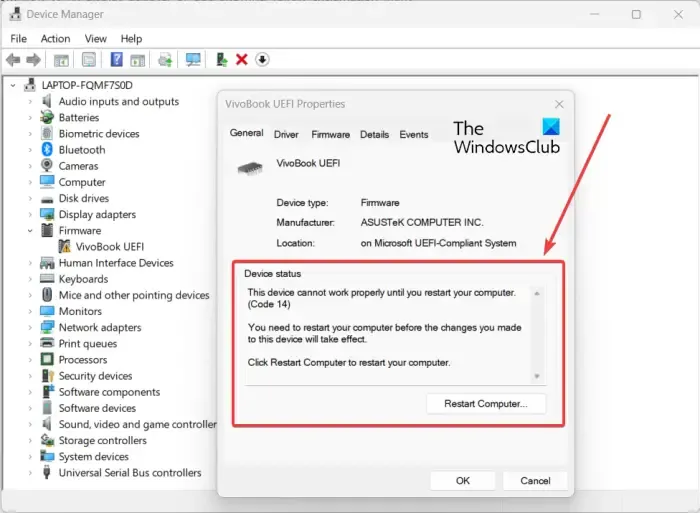
Om er zeker van te zijn dat de fout geen verband houdt met een defect fysiek hardwareonderdeel in het systeem, kan het controleren hiervan een belangrijke stap zijn in de richting van het oplossen van het probleem. Apparaatbeheer kan defecte hardware aan het licht brengen, zoals hieronder beschreven:
- Typ Apparaatbeheer in de Windows-zoekbalk op het bureaublad om hetzelfde te openen.
- Controleer of er rode (X) of gele (?) vraagtekens naast een hardwareapparaat staan om mogelijke afwijkingen in het hardwaregedeelte te identificeren.
4] Aanpassingen in de energiebeheerinstellingen
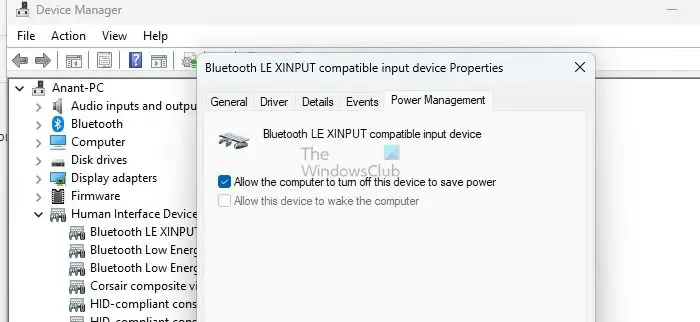
De energiebeheerfunctie in Windows is ontworpen om energie te besparen door ze in een energiezuinige status te zetten wanneer ze niet worden gebruikt. HID-apparaten zoals touchscreens of pads werken echter soms niet optimaal, wat tot de fout leidt. Daarom kunnen de wijzigingen in de instellingen voor energiebeheer helpen bij het oplossen van het probleem, zoals hieronder beschreven:
- Typ Apparaatbeheer in de Desktop Search-balk en klik op het zoekresultaat om het overeenkomstige venster te openen.
- Klik met de rechtermuisknop op het genoemde apparaat en klik op Eigenschappen
- Klik op het tabblad Energiebeheer en schakel de optie uit: Toestaan dat de computer dit apparaat uitschakelt om energie te besparen.
- Klik op OK om de aangebrachte wijzigingen op te slaan.
Conclusie
De bovengenoemde stappen kunnen als uitputtend worden beschouwd bij het vaststellen van de mogelijke oorzaken van de fout en het oplossen van het probleem. Omdat het proces echter gepaard gaat met het aanbrengen van wijzigingen aan het systeem en de bijbehorende hardware-instellingen, moet voorzichtigheid worden betracht bij het uitvoeren ervan om ervoor te zorgen dat de stabiliteit van het systeem intact blijft.
Wat zijn I2C HID-apparaten?
De I2C (Inter-Integrated Circuit) HID (Human Interface Device) is een essentieel Windows-onderdeel dat verantwoordelijk is voor de communicatie tussen hardwarecomponenten die menselijke aanraking vereisen, zoals touchscreens, touchpads of andere gerelateerde interactieve invoerapparaten, en het besturingssysteem.
Het I2C of Inter-Integrated Circuit vertegenwoordigt de protocollen voor het regelen van synchrone seriële communicatie die de communicatie tussen meerdere apparaten die relatief dicht bij elkaar staan, kunnen vergemakkelijken. Het HID-stuurprogramma fungeert als brug tussen deze interactieve apparaten en het besturingssysteem, zonder welke de op aanraking gebaseerde apparaten mogelijk niet correct kunnen functioneren.
Hebben HID-apparaten stuurprogramma’s nodig?
HID, een afkorting van Human Interface Device, is een USB-protocol dat veel wordt gebruikt op moderne besturingssystemen, waaronder Windows, Android en Ubuntu. In de meeste gevallen kunt u met HID een USB-apparaat op uw computer aansluiten zonder extra stuurprogramma’s te installeren.



Geef een reactie